这篇教程Illustrator运用3D功能制作精美医药箱图标教程写得很实用,希望能帮到您。
先来看看最终效果图: 
学习重点:主要是3d功能的使用,创建一个医药箱 制作步骤: 1.新建文件,画个框(矩形工具快捷键M),填红色。 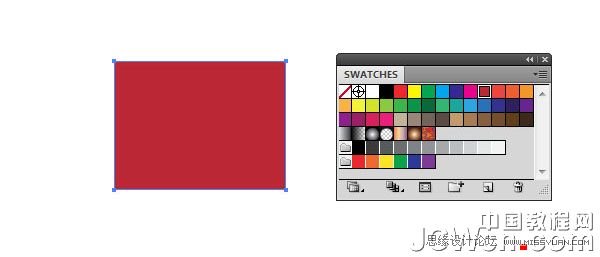
2.对刚才的矩形用“效果-风格化-圆角”,然后“对象-展开外观”,这样就得到一个圆角矩形,复制一份,以备不时之需。(我就纳闷了,这外国人咋就不直接用圆角矩形来画这个呢?) 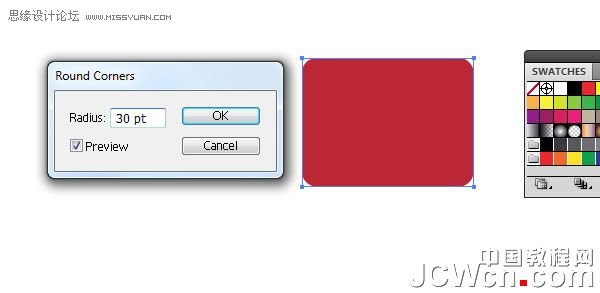
3.选中刚才得到的圆角矩形,用“效果-三维-突出和斜角”,调整下角度和透视的大小以及灯光方向和强度等相关选项(反正又坏不了,使劲的反复的试验),得到一个看起来舒服的盒子状物体。 
4.给这个盒子做一个阴影“效果-风格化-阴影”。(效果差不多就行,不必非按照图上数值) 
5.这一步原来教程的图挂了,我觉得应该就是医药箱上的那个十字标志。 6.矩形工具,画一个矩形,然后ctrl+c-ctrl+f(原位复制),旋转90度,得到十字标志。 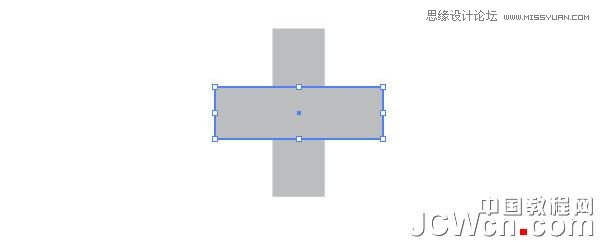
7.路径查找器,“与形状区域相加”,把十字标志合并成一个整体,方便后期操作。 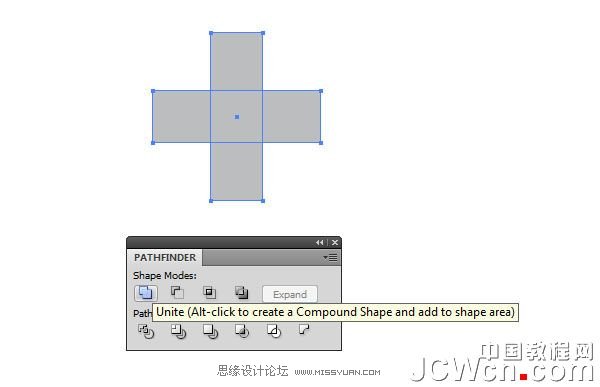
Illustrator快速制作拼贴图案效果教程
Illustrator制作太空中的怀旧几何矢量教程 |

